Personalización de la pantalla de inicio de sesión de Plesk
resumen: Puede personalizar la página de inicio de sesión de Plesk cambiando su color de fondo o añadiéndole una imagen.
En este tema aprenderá a cambiar el color de fondo de la página de inicio de sesión de Plesk y a añadirle una imagen.
Cambio del color de fondo
Una forma de personalizar su página de inicio de sesión de Plesk es cambiar el color de fondo.
Para cambiar el color de fondo:
-
Vaya a Herramientas y configuración y haga clic en Personalización (en «Apariencia de Plesk»).
-
En «Fondo de pantalla de inicio de sesión personalizado», junto a «Color de fondo», haga clic en la muestra que indica el color de fondo actual.
-
Seleccione el nuevo color de fondo introduciendo el código RGB, HSL o HEX del color deseado. Para cambiar entre las posibles opciones de código, haga clic en la barra situada en la parte inferior del selector de colores.
También puede seleccionar el nuevo color de fondo utilizando el selector de colores o hacer clic en el ícono
y seleccionar cualquier píxel de la pantalla.
-
Una vez que haya seleccionado el nuevo color de fondo, haga clic en Aplicar.
El color de fondo de la página de inicio de sesión cambiará para todos, incluidos los revendedores y clientes.
Para restablecer el color de fondo predeterminado:
- Acceso a Plesk.
- Vaya a Herramientas y configuración y haga clic en Personalización (en «Apariencia de Plesk»).
- En «Fondo de pantalla de inicio de sesión personalizado», junto a «Color de fondo», haga clic en Restablecer y, a continuación, en Aplicar.
El color de fondo de la página de inicio de sesión se revertirá al color predeterminado para todos, incluidos los revendedores y clientes.
Adición de una imagen al fondo
Otra forma de personalizar su página de inicio de sesión de Plesk es añadirle una imagen. Se soportan los formatos de archivo de imagen más populares (como PNG, JPG, GIF y SVG). La imagen puede cubrir una parte de la página de inicio de sesión o toda la página, en función del tamaño de la imagen y de la configuración aplicada.
Nota: Añadir un archivo de imagen de gran tamaño puede afectar a la velocidad de carga de la página de inicio de sesión.
Para añadir una imagen al fondo:
- Acceso a Plesk.
- Vaya a Herramientas y configuración y haga clic en Personalización (en «Apariencia de Plesk»).
- En «Fondo de pantalla de inicio de sesión personalizado», seleccione la casilla «Habilitar imagen de fondo».
- Haga clic en Seleccionar archivo y cargue el archivo de imagen deseado.
- En «Diseño de fondo», seleccione el diseño deseado para la imagen y haga clic en Aplicar.
La imagen seleccionada se mostrará en la página de inicio de sesión para todos, incluidos los revendedores y clientes.
Para eliminar la imagen del fondo:
- Acceso a Plesk.
- Vaya a Herramientas y configuración y haga clic en Personalización (en «Apariencia de Plesk»).
- En «Fondo de pantalla de inicio de sesión personalizado», deseleccione la casilla «Habilitar imagen de fondo» y haga clic en Aplicar.
La imagen se eliminará de la página de inicio de sesión para todos, incluidos los revendedores y clientes.
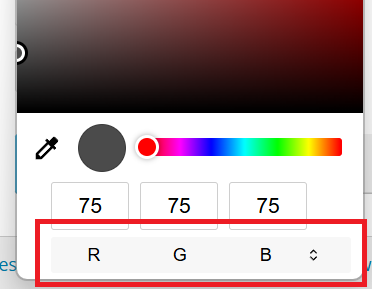
 y seleccionar cualquier píxel de la pantalla.
y seleccionar cualquier píxel de la pantalla.